Comment bloquer/désinstaller les mises à jour et les pilotes problématiques: – Fini le temps où vous deviez sélectionner pour chaque pilote et processus, séparément mises à jour. Microsoft, quand il a lancé Windows 10, inclus une nouvelle option où par les pilotes, quelle que soit notre décision fait le téléchargement et les mises à jour automatiquement. C'est en fait inestimable car vous n'avez pas à choisir de nouvelles mises à jour pour tout et le système peut rester rapide avec les dernières fonctionnalités, il est parfois également possible que tous les systèmes ne puissent pas fonctionner correctement dans un chemin.
Même si vous essayez de désinstaller la mise à jour Windows problématique, la prochaine fois qu'une nouvelle mise à jour sera disponible, Windows 10 la réinstallera tout seul !
Ainsi, nous présentons ici les étapes à suivre pour désinstaller les pilotes qui posent souvent des problèmes lors de la mise à jour automatique et comment empêcher Windows de faire un réinstallation temporaire afin de maintenir le système à jour.
Mise à jour inutile et suppression des pilotes
Désinstaller le pilote de périphérique
Étape 1:
Choisissez l'option du gestionnaire de périphériques dans le menu Rechercher
Étape 2:
Faites défiler les options disponibles sous celles-ci et faites un clic droit sur l'appareil à l'origine des problèmes.
Étape 3:
Choisissez l'option Désinstaller et assurez-vous de vérifier le Supprimer le logiciel du pilote de cet appareil option dans la boîte de dialogue qui apparaît.
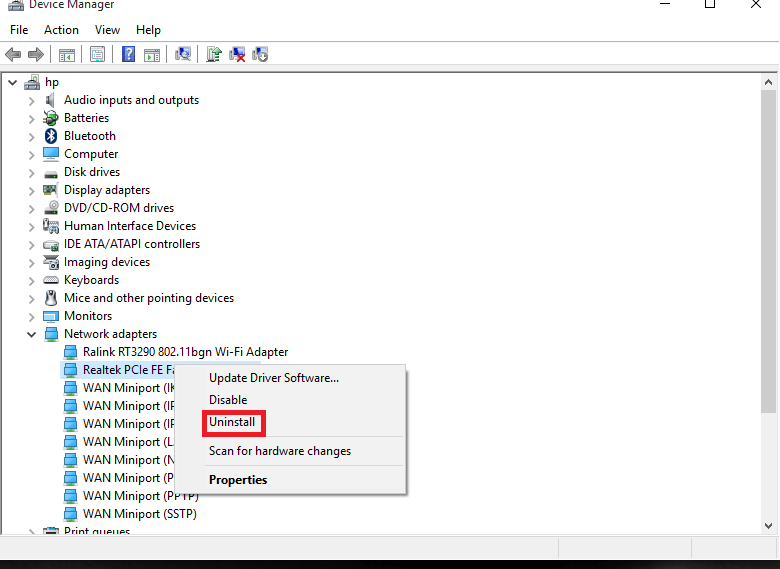
Désinstaller Windows Update
Étape 1:
Cliquez sur le menu Démarrer et choisissez l'option Afficher la mise à jour installée.
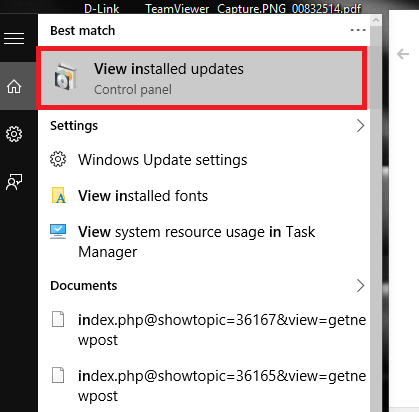
Étape 2:
Le panneau de configuration de la section Mises à jour installées s'affiche
Étape 3:
Choisissez la mise à jour qui vous pose problème et choisissez l'option de désinstallation en cliquant dessus avec le bouton droit de la souris.
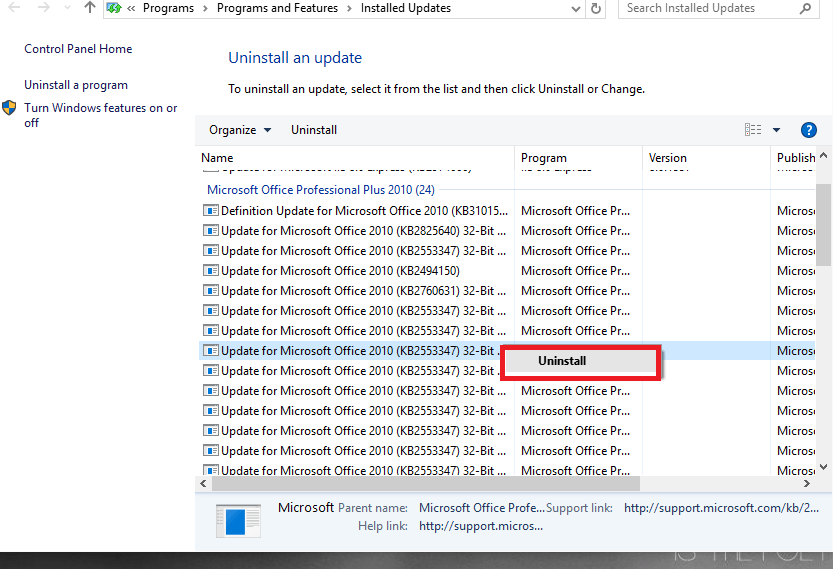
Blocage de la réinstallation temporaire des pilotes par Windows Update
Dans Windows 10, Microsoft a ajouté un nouvel outil appelé le Outil de dépannage ce qui vous permet à la fois de masquer et d'afficher les mises à jour et les pilotes.
Voici les principales étapes pour accomplir le dépannage « Afficher ou masquer les mises à jour ».
Étape 1:
Il faut alors télécharger Afficher ou masquer l'outil de dépannage des mises à jour à partir du Centre de téléchargement Microsoft.
Étape 2:
Ouvrez le fichier .diagcab dans le dossier des téléchargements et exécutez-le. Clique sur le Suivant bouton comme indiqué.
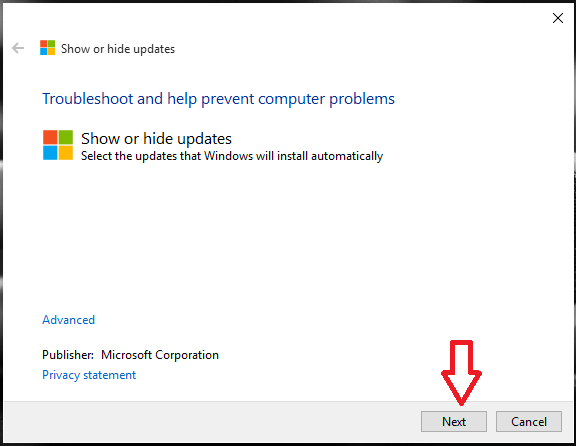
Étape 3:
Sélectionnez le Masquer les mises à jour option et sélectionnez dans la liste qui apparaît, les mises à jour et les pilotes que vous ne voulez pas les fenêtres à réinstaller.
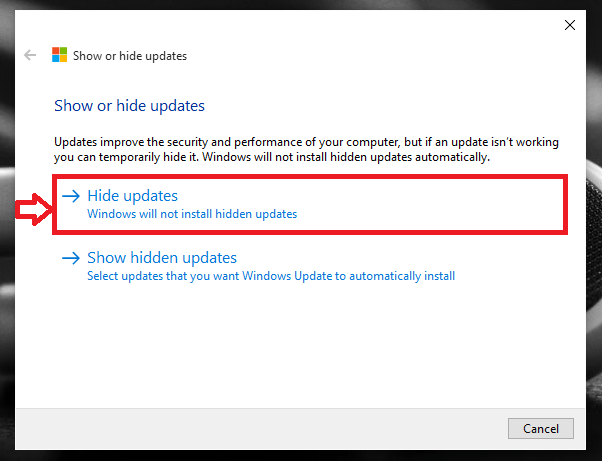
Étape 4:
Une fois qu'il est terminé et si tout s'est bien passé, alors un "Fixé' étiquette apparaîtra à droite de l'option choisie.
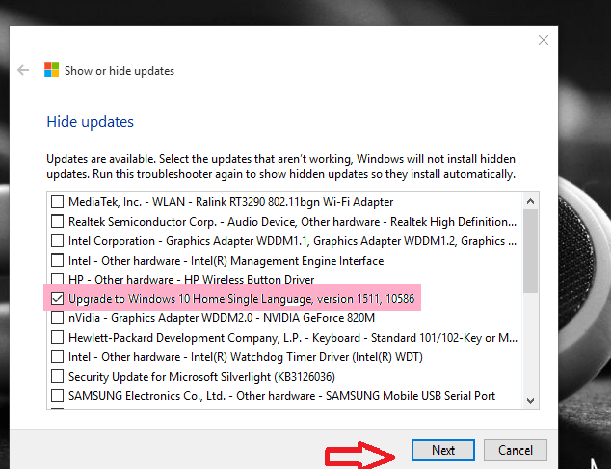
Étape 5 :
Exécutez à nouveau l'utilitaire de résolution des problèmes Afficher ou masquer les mises à jour et sélectionnez le Afficher les mises à jour masquées option
Étape 6 :
En cliquant sur le Suivant bouton à nouveau, il affiche les mises à jour corrigées.
Étape 7 :
Fermer doit être cliqué pour terminer l'ensemble du processus.
Une fois l'ensemble du processus terminé, les mises à jour et les pilotes seront disponibles via Windows Update pour l'installation.

